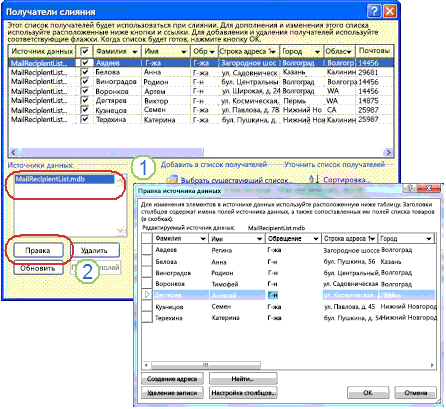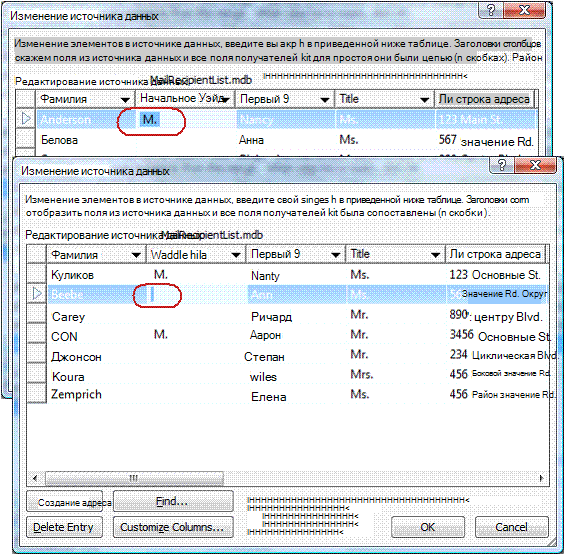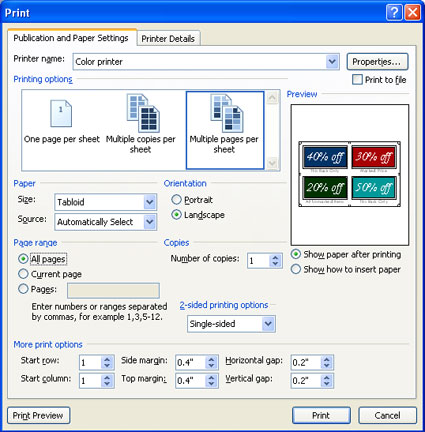Важно: После октября 2026 года Microsoft Publisher больше не будет поддерживаться. Подписчики Microsoft 365 больше не будут иметь доступа к службе. Дополнительные сведения о прекращении поддержки Publisher.
Эта статья поможет вам получить ответы на наиболее распространенные проблемы слияния при использовании Publisher: внесение изменений в источник данных или список адресов во время слияния, добавление пробелов в поле слияния, чтобы оно выглядело так, как вы хотите, сохранение объединенной публикации и печать различных объединенных страниц на листе (например, различные метки на листе наклеек).
Изменение существующего списка адресов
Если вы работаете над публикацией слиянием и хотите внести изменения в источник данных или список адресов, сделайте следующее:
-
В разделе Создание списка получателей щелкните Использовать существующий список, а затем нажмите кнопку Далее: создание списка получателей или подключение к нему.
По умолчанию Microsoft Publisher хранит источники данных в папке Мои источники данных . Для поиска источника данных может потребоваться просмотреть папки.
-
В диалоговом окне Выбор источника данных выберите нужный источник данных.
-
Нажмите кнопку Открыть.
В зависимости от типа выбранного источника данных могут появиться другие диалоговые окна, запрашивающие определенные сведения.
Например, если источником данных является книга Microsoft Office Excel, содержащая сведения на нескольких листах, необходимо выбрать лист, содержащий нужные сведения, и нажать кнопку ОК.
-
В диалоговом окне Получатели слияния щелкните имя источника данных и нажмите кнопку Изменить.
-
В поле Изменение источника данных можно изменить или удалить существующие адреса или добавить новые записи.
-
Завершив редактирование списка адресов, нажмите кнопку ОК , а затем — Да , чтобы обновить список адресов.
Примечание: Дополнительные сведения о создании источника данных или списка адресов см. в разделе Создание источника данных для слияния.
Наиболее распространенной проблемой при вставке полей слияния в документе является получение правильного интервала между полями слияния, особенно с полями слияния, которые не всегда присутствуют, например средние инициалы. Вы можете добавить пробелы непосредственно на странице между полями слияния, но это приведет к дополнительным пробелам, если некоторые адреса не используют все поля слияния. Чтобы все поля получили необходимое место, вставьте пробелы в сам список адресов.
Например, чтобы убедиться, что имена получателя будут правильно отображаться независимо от того, содержит ли элемент в списке адресов средний инициал, сделайте следующее:
-
В записи Middle Initial (Среднее начальное значение) для каждого получателя, содержащего начальный элемент Middile, добавьте пробел, нажав клавишу пробела до и после начального элемента.
-
В записи Middle Initial (Средний начальный) для каждого получателя, который не содержит начального элемента, добавьте пробел.
Слияние содержит как одну и ту же информацию в каждой копии, так и некоторые заполнители для информации, уникальной для каждой копии. Примером этого является персонализированный информационный бюллетень, в котором текст бюллетеня одинаков для всех получателей, но адрес рассылки и введение отличаются.
Наиболее распространенной проблемой при создании объединенной публикации является не сохранение публикации с полями слияния и публикации объединенных страниц.
Создание объединенной публикации — это третий шаг мастера слияния. На этом шаге у вас есть три варианта:
-
Печать Этот параметр выводит объединенную публикацию.
-
Слияние с новой публикацией Этот параметр открывает новую публикацию со страницей для каждого набора данных слияния.
-
Добавление в существующую публикацию Этот параметр предлагает выбрать публикацию, а затем добавить объединенные страницы в конец этой публикации.
Чтобы сохранить объединенную публикацию и публикацию, содержащую объединенные поля, щелкните параметр Объединить с новой публикацией . Откроется новое окно публикации, в котором отображается публикация объединенных страниц. Публикация поля слияния скрыта за публикацией объединенных страниц. Обязательно сохраните обе публикации.
Затем можно распечатать публикацию объединенных страниц.
Наиболее распространенной проблемой при печати публикации является печать одной из каждой объединенной страницы на листе бумаги, например, одна из разных почтовых наклеек на листе почтовой наклейки.
Это происходит потому, что при выборе параметра Печать в диалоговом окне Печать по умолчанию используется параметр Несколько копий на листе и выводится целый лист наклеек для каждого адреса, а не один адрес на листе.
Чтобы напечатать различные наборы данных слияния( например, разные имена и адреса) на каждом листе бумаги, щелкните Несколько страниц на листе в разделе Параметры печати .